図形
1)![]() ボタンをクリックして、図形シートを作成します。
ボタンをクリックして、図形シートを作成します。


2)下記画面が表示されます。
❶作成する図形のボタンをクリックして選択します。
❷図形の設定から「変更」ボタンをクリックします。
※色や線の種類、太さを適宜設定します。
※線の種類で「実線」のみ、太さの設定ができます。
※図形の種類で■、●を選択した場合は設定は反映されません。
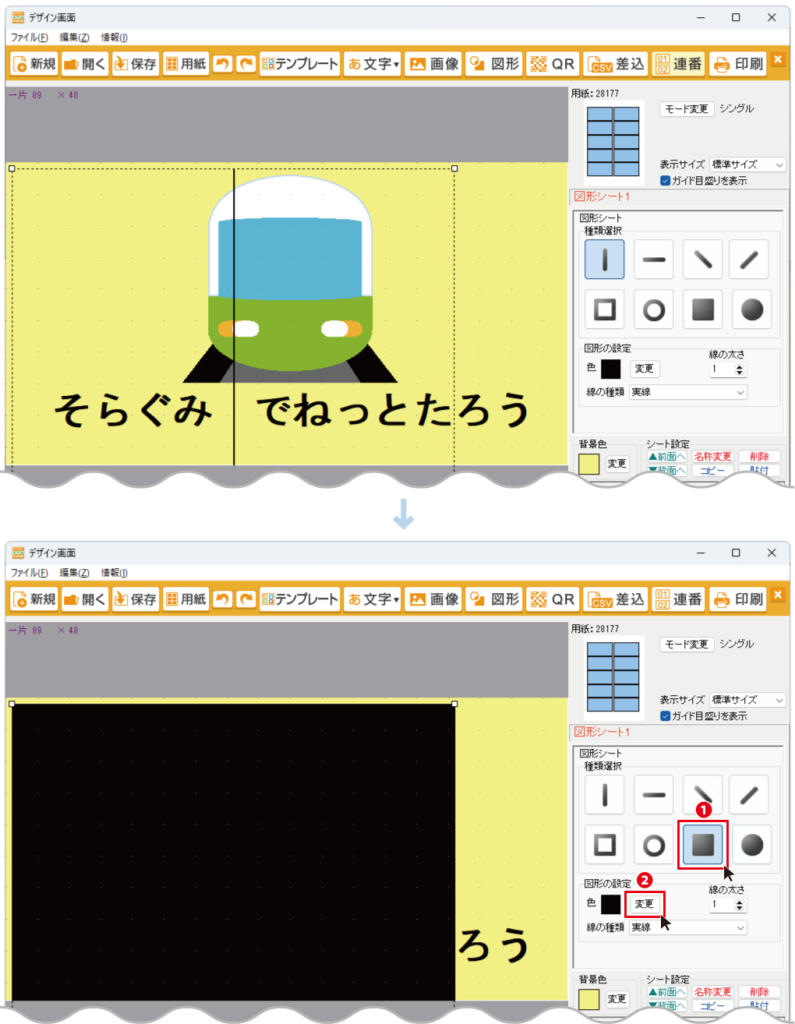

3)「色の設定」より❶色を選択し、❷「OK」ボタンをクリックを変更します。
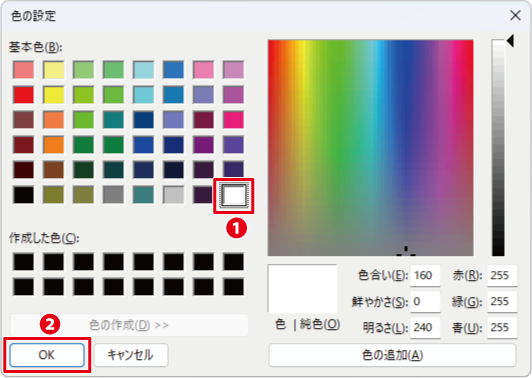
4)白い図形が配置されましたら、大きさ、配置を整えます。
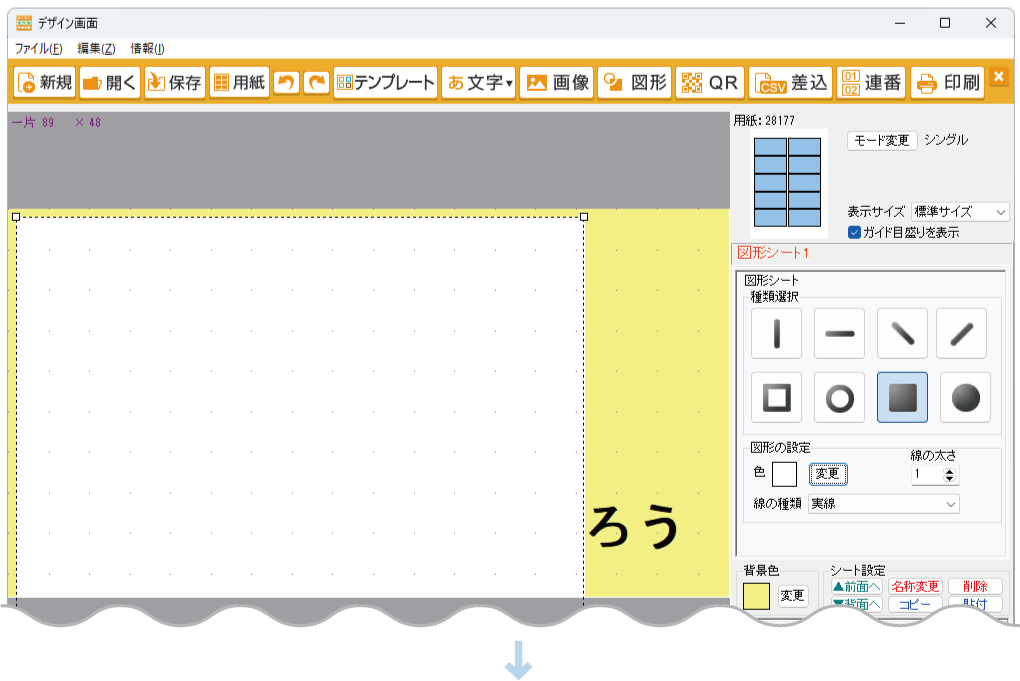
5)白い図形を背面に配置し、バランスを整えます。
❶「図形シート」をクリックし、
❷「▼背景へ」ボタンをクリックします。(ここでは、最背面に来るように2回クリックしています)
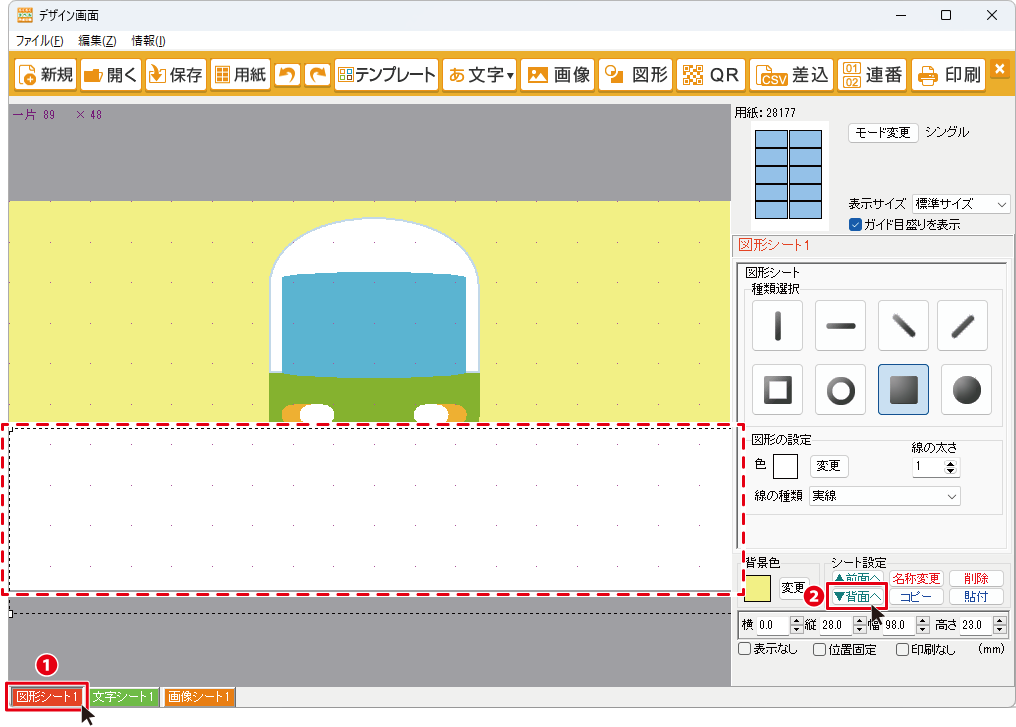

文字シート、画像シート、図形シート、背景色を設定して以下のようなレベルが出来上がりました。
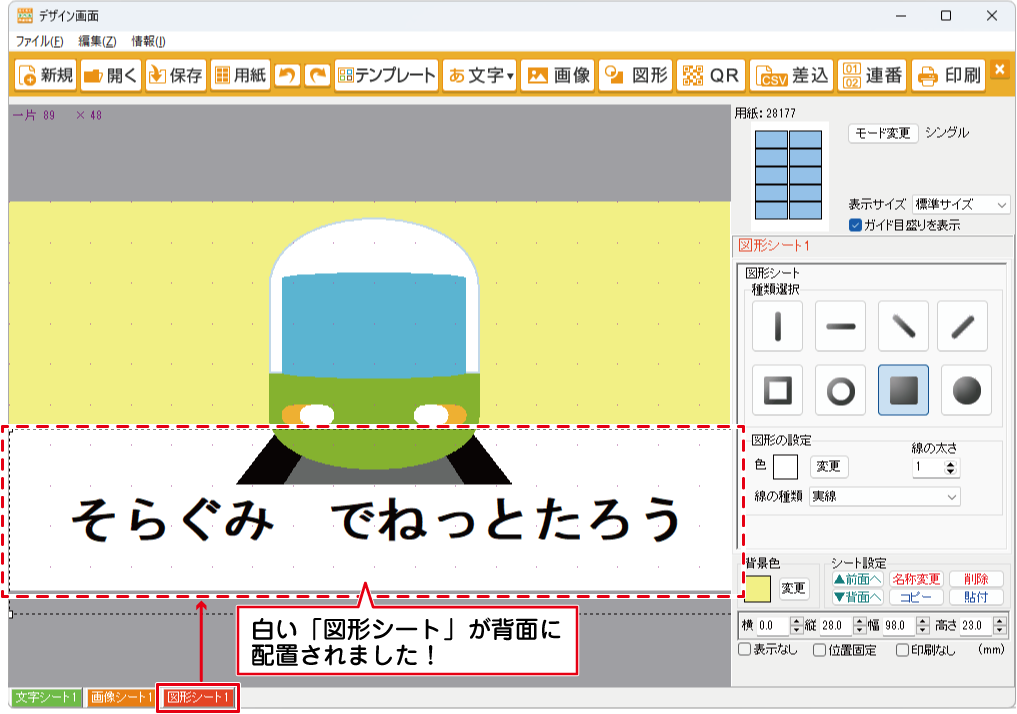
【使用したシート・背景例】
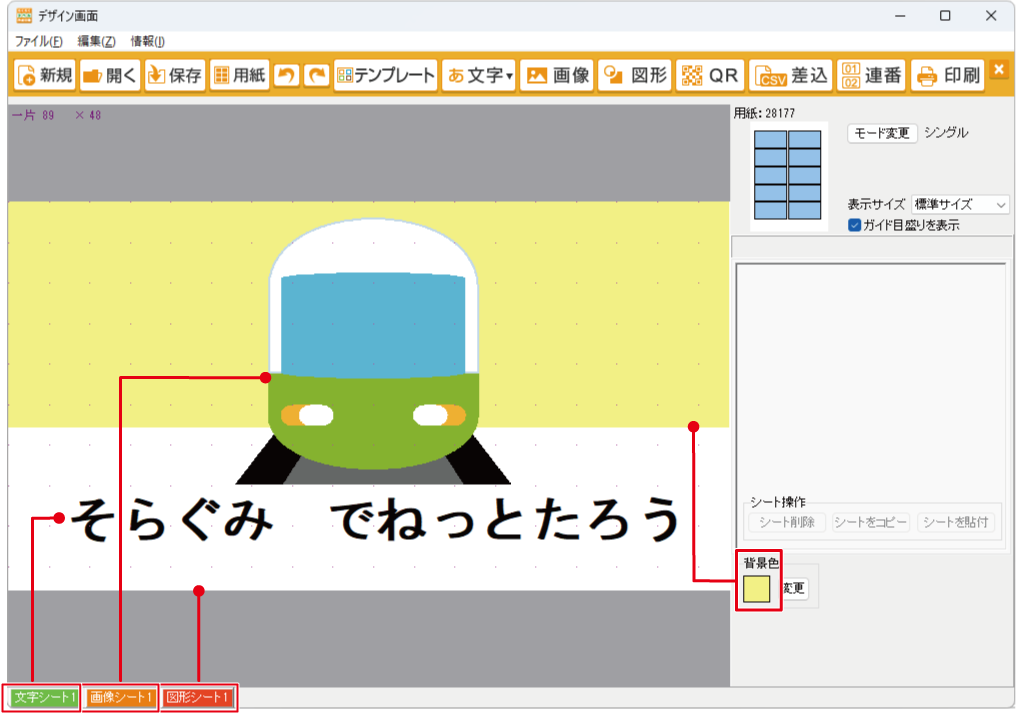
| MEMO 重ね順通りにシートが並び、左側が最前面になります。 |

